WPS怎么自动生成目录
在撰写文档时,目录的生成往往是一个繁琐的过程。然而,使用WPS Office这一强大的办公软件,我们可以轻松实现自动生成目录的功能。本文将详细介绍如何在WPS中快速创建目录,帮助你提高工作效率。
一、WPS自动生成目录的步骤
1. 设置标题样式
在WPS中,生成目录的第一步是为文档中的各个章节设置标题样式。你可以通过以下步骤完成:
- 选中需要作为目录项的标题,如“第一章”、“第二章”等。
- 在工具栏中找到“样式”选项,选择合适的标题样式(如“标题1”、“标题2”等)。这一步骤非常重要,因为目录是根据这些样式来生成的。
2. 插入目录
完成标题样式的设置后,接下来就是插入目录:
- 将光标放在你希望插入目录的位置,通常是在文档的开头。
- 点击“引用”选项卡,找到“目录”按钮。
- 在下拉菜单中选择“插入目录”。此时,WPS会自动识别文档中的标题,并生成相应的目录。
3. 更新目录
如果你在文档中添加了新的章节或修改了标题,目录需要进行更新。更新目录的方法如下:
- 右键点击目录区域,选择“更新域”。
- 选择“更新整个目录”或“只更新页码”,根据需要进行选择。
通过以上步骤,你就可以轻松地在WPS中实现自动生成目录的功能,节省了大量的时间和精力。
二、常见问题解答
1. WPS如何设置标题样式?
在WPS中,设置标题样式非常简单。选中需要设置为标题的文本,然后在“样式”工具栏中选择相应的标题样式即可。
2. 生成的目录无法显示标题,怎么办?
如果生成的目录没有显示标题,可能是因为标题样式未正确设置。请确保所有需要的标题都已应用了相应的样式。
3. 如何自定义目录的格式?
在插入目录时,WPS提供了多种格式供选择。你可以在“目录”下拉菜单中选择“自定义目录”,根据需要调整目录的样式和格式。
4. WPS中如何删除目录?
如果你需要删除已插入的目录,只需选中目录区域,按下“Delete”键即可。
通过以上内容,相信你已经掌握了WPS怎么自动生成目录的技巧。无论是撰写学术论文、工作报告还是其他类型的文档,掌握这一功能都能让你的文档更加专业和规范。希望这篇文章能对你有所帮助!
本文来自作者[绿萱]投稿,不代表宅润富号立场,如若转载,请注明出处:https://wap.zrfvg.cn/zskp/202507-234.html
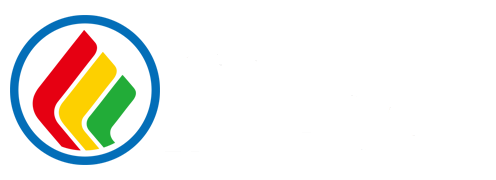
评论列表(4条)
我是宅润富号的签约作者“绿萱”!
希望本篇文章《wps怎么自动生成目录 WPS如何自动创建目录》能对你有所帮助!
本站[宅润富号]内容主要涵盖:国足,欧洲杯,世界杯,篮球,欧冠,亚冠,英超,足球,综合体育
本文概览:WPS怎么自动生成目录 在撰写文档时,目录的生成往往是一个繁琐的过程。然而,使用WPS Office这一强大的办公软件,我们可以轻松实现自动生成目录的功能。本文将详细介绍...